PicPick是一款精巧且功能全面的截屏软件,拥有白板、屏幕标尺、直角坐标与极坐标显示及测量、屏幕取色等多种实用工具。它提供了多种截屏方式,包括全屏捕捉、活动窗口捕捉、指定区域、固定区域以及手绘区域捕捉,支持滚动截屏,兼容双显示器设置。用户可以直接在PicPick内对图像进行编辑和标注。软件非常适合软件开发人员、平面设计师以及家庭用户使用,满足不同用户的多样化需求。
picpick怎么自己设置固定区域截图
1、下载并安装PicPick软件,打开文件菜单,点击“程序选项”。
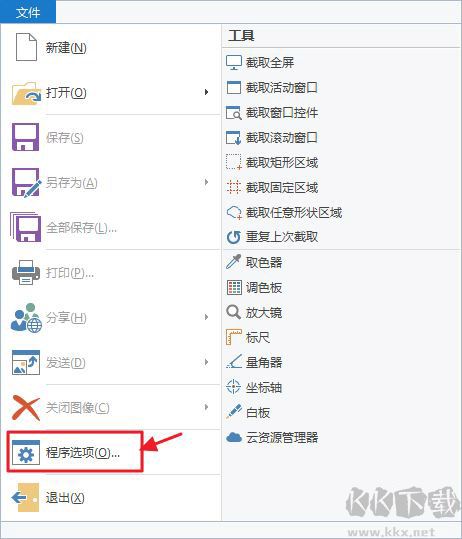
2、设置截取固定区域的快捷键,我个人习惯“ALT+Q”,大家可以根据自己的喜好设定,当然不怕麻烦使用默认的快捷键也可以,按确定键完成设置。
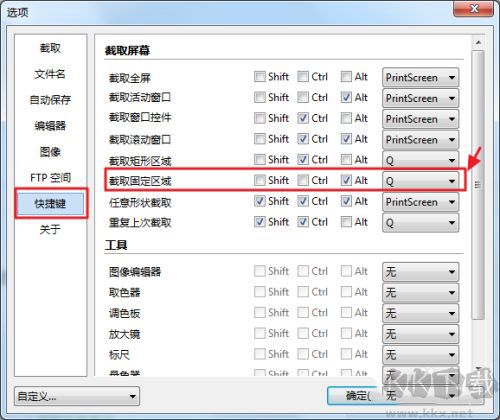
3、如果发现想截的图,可以按“ALT+Q”快捷键。首次截图会出现设置“截取固定区域”大小的对话框,以像素为单位。设置后点击确定,然后享受截图之旅吧。
PicPick功能特色
1、截获任何截图
捕捉全屏画面、当前活动窗口、可滚动页面以及任意指定区域等多种截图模式。
2、编辑你的图片
为图片添加注解与标记:利用内建图片编辑器中的文字、箭头、几何图形等功能进行标注,编辑器采用现代化Ribbon式操作界面。
3、增强效果
为图片添加投影、边框、水印、模糊遮盖、动态模糊及亮度调节等多种视觉效果。
4、平面设计附件
提供多样设计辅助工具,包含取色工具、色板、像素尺、角度测量器、对齐辅助线、放大镜与虚拟白板。
5、自定义设置
软件具备多项进阶选项,可自行设定快捷键、文件命名规则、图像品质及其他偏好功能。
PicPick功能介绍
1、图片编辑器
内建图片编辑工具并配备最新Ribbon式操作界面,可对图片进行注解与标记。
2、颜色选择器
利用内建放大镜视窗协助获取屏幕上精确的像素颜色值,支援RGB、HTML、C++及Delphi格式。
3、像素标尺
协助测量对象尺寸并精确定位,支援水平与垂直方向测量,单位包含像素、英寸与厘米,提供DPI选项(72、96、120、300)及外观样式选择。
4、定位辅助
此功能可确认图像的相对坐标位置,在特定情境下相当实用,例如制作HTML图片映射时。
5、角度测量
可协助测量屏幕上任意角度,选定中心点与目标位置后,即可计算两者之间的夹角,适用于摄影、数学与图形相关应用。
6、虚拟白板
可在桌面上建立虚拟书写区域,用于演示内容或直接在桌面进行绘图。
PicPick核心价值
1、直观的操作界面,采用Windows 7风格的Ribbon菜单样式;
2、提供基础绘图编辑功能,如形状绘制、指示箭头添加、线条描绘及文本插入等;
3、同时也支持多种图像处理效果,包括模糊、锐化、调整色调、对比度、亮度、色彩平衡、像素化处理、图片旋转与翻转以及添加边框等;
4、截图功能全面覆盖全屏捕捉、活动窗口抓取、滚动窗口截取、窗口控制元素捕获、自定义区域选取、固定尺寸区域拍摄、手绘范围截图及重复捕捉等多种模式;
5、Ribbon界面图像编辑器集成了箭头、线条等绘图工具,并可应用模糊、锐化、像素化、旋转、翻转和框架等特效;
6、颜色选择器和调色板不仅支持RGB、HTML、C++、Delphi等多种代码格式的颜色值,还提供Photoshop风格的颜色转换及保存选项;
7、配备屏幕放大镜、量角器和坐标计算工具,同时允许用户将屏幕当作白板进行自由绘画,非常适合演示文稿使用。
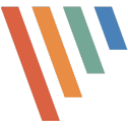

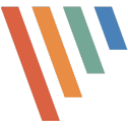 PicPick v7.4.074.68MB
PicPick v7.4.074.68MB